2. Pertama setting IP pada PC telebih dahulu dengan IP seperti dibawah.
3. Untuk masuk dalam settingan TP-LINK TL-WA5110G, buka web browser dan ketikan IP 192.168.1.254 (IP ini adalah default dari TP-LINK TL-WA5110G)
4. Masukan username dan password : admin dan admin.
5. Tampilan pertama pada settingan TP-LINK TL-WA5110G.
6. Masuk dalam settingan Operation Mode dan centang pada AP lalu klik save.
7. Masuk dalam settingan Network, lalu masukan IP dengan alamat jaringan yang berbeda dengan alamat jaringan yang awal tadi.
8. Close web browser dan mensetting kembali IP pada Local are conection seperti IP yang diatas.
9. Buka web browser dan masukkan IP default 192.168.10.1, serta masukan username dan password : admin dan admin.
10. Masuk dalam Advanced Setting dan pilih DHCP, nahh disini kita memasukan untuk IP awal dan IP akhir serta default gatewaynya lalu klik save.
11. Selanjutnya masuk dalam wirless Setting, disini kita mensetting memasukan SSID yang akan dipergunakan yaitu TP-LINK_diasiti jika sudah klik save.
12. Berikut ini hasil setting pada TP-LINK TL-WA5110G.
13. Close web browser.
14. Masuk dalam setting Internet protocol (TCP/IP) Properties, centang pada Obtain agar PC kita dapat IP otomatis dari TP-LINK TL-WA5110G.
15. Untuk mengecek apakah kita sudah dapat IP otomatis atau belum, double klik pada Local Are Conection dan pilih Support. Dibawah ini berarti PC kita sudah dapat IP otomatis dari TP-LINK TL-WA5110G atau dengan mengecek lewat cmd dan tuliskan ipconfig/all.
17. Setelah itu cabut kabel yang menghubungkan PC dan TP-LINK TL-WA5110G, lalu pasang kabel dari sumber internet kedalam TP-LINK TL-WA5110G.
18. Selanjutnya saya mengecek wifi menggunakan laptop. Hasilnya wifi sudah berhasil.
19. Konekkan dengan wifi tersebut.
20. Berikut saya akan mengecek apakah sudah konek dengan internet atau belum dengan cara buka cmd dan ping ke google.com serta ping ke 192.179.10.1. Jika hasil sudah Replay maka dipastikan sudah terkoneksi internet.
21. Nahh kini kita sudah bisa menjalankan internet.
Mudah bukan ?? Selamat Mencoba (^_^3)














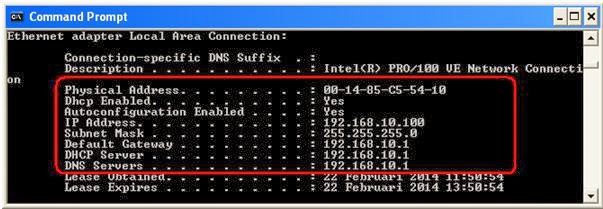




Maaf sis, mau nanya, outer rootnya merrk apa ya? Saya pakai huawei HG532e dan sudah ikutiilmu dari sis, tapi tidak bisa connect ke internet.
BalasHapus